Trong thế giới Linux rộng lớn, việc làm chủ dòng lệnh (command line) là chìa khóa để đạt được hiệu suất công việc vượt trội. Tuy nhiên, ít ai nhận ra rằng có những “phép thuật” nhỏ có thể biến trải nghiệm làm việc với terminal trở nên nhanh chóng và ít lỗi hơn đáng kể. Một trong số đó chính là tính năng tự động hoàn thành lệnh hay còn gọi là Tab Completion – một công cụ mạnh mẽ giúp bạn tiết kiệm thời gian và tối ưu hóa quy trình làm việc trên các shell phổ biến như Bash và Zsh. Nếu bạn nghĩ rằng Tab Completion chỉ đơn thuần là tự động điền tên lệnh hoặc tệp, hãy sẵn sàng để khám phá những khả năng tiềm ẩn thực sự của nó.
Tab Completion là gì và Tại sao nó quan trọng?
Tab Completion là một tính năng tuyệt vời, mang lại sự tiện lợi, giúp người dùng tiết kiệm đáng kể thời gian và ngăn ngừa lỗi hiệu quả. Đây là một trong những dạng tự động điền lâu đời nhất trong ngành điện toán: chỉ cần nhấn phím Tab trên dòng lệnh, shell sẽ tự động hoàn thành lệnh hoặc tên tệp (nếu không có sự mơ hồ) hoặc hiển thị một tập hợp các tùy chọn khả dĩ (nếu có nhiều lựa chọn).
Hãy xem một vài ví dụ cơ bản về cách Tab Completion hoạt động:
Bạn có thể gõ vài chữ cái đầu của một lệnh (ví dụ: gõ apr hoặc mkd), sau đó nhấn Tab. Nếu shell chỉ tìm thấy một lệnh duy nhất bắt đầu bằng các chữ cái đó, nó sẽ tự động hoàn thành bằng cách in phần còn lại của lệnh. Lúc này, bạn có thể nhấn Enter để chạy lệnh hoặc tiếp tục gõ để cung cấp thêm các đối số.
Nếu văn bản ban đầu của bạn khớp với nhiều hơn một lệnh, tên của chúng sẽ được hiển thị trên màn hình. Đây là ví dụ khi gõ rm và sau đó nhấn Tab:
 Giao diện terminal Linux hiển thị các lệnh có thể hoàn thành khi gõ 'rm' và nhấn Tab, ví dụ 'rmdir', 'rmiregistry', 'rmn'.
Giao diện terminal Linux hiển thị các lệnh có thể hoàn thành khi gõ 'rm' và nhấn Tab, ví dụ 'rmdir', 'rmiregistry', 'rmn'.
Bạn có thể tiếp tục gõ và nhấn Tab để tinh chỉnh danh sách cho đến khi không còn sự mơ hồ hoặc bạn đã gõ đầy đủ lệnh của mình.
Tab Completion cũng hoạt động hiệu quả với các tên tệp mà bạn cung cấp làm đối số. Ví dụ, bạn có thể gõ ls /u và sau đó nhấn Tab, shell của bạn sẽ tự động hoàn thành thành ls /usr/. Điều này giúp việc gõ các đường dẫn dài nhanh hơn rất nhiều và cũng ít mắc lỗi hơn.
Ngay cả ở cấp độ cơ bản này, Tab Completion cũng có thể thay đổi hoàn toàn trải nghiệm Linux của bạn. Khi mới biết về tính năng này, nó thực sự có cảm giác như “phép thuật”, và đến nay, nhiều người dùng khó có thể làm việc mà thiếu nó. Tuy nhiên, Tab Completion còn có nhiều khả năng vượt xa việc chỉ hoàn thành lệnh và tên tệp thông thường.
Nâng Tầm Trải Nghiệm Dòng Lệnh Với Các Tính Năng Nâng Cao
Để bắt đầu, hãy thử sử dụng Tab Completion với một lệnh như cd trong một thư mục chứa cả tệp và thư mục con. Bạn sẽ nhận thấy rằng cd {chữ cái đầu của thư mục} rồi nhấn Tab sẽ tự động hoàn thành tên thư mục, nhưng cd {chữ cái đầu của tệp} rồi nhấn Tab thì không. Shell đủ thông minh để nhận ra rằng đối số của lệnh cd nên là đường dẫn đến một thư mục, chứ không phải một tệp, vì vậy nó chỉ tự động hoàn thành cái đầu tiên.
Shell của bạn thường sẽ thêm một dấu gạch chéo (/) sau khi hoàn thành tên thư mục, ngay cả khi bạn chỉ cần cung cấp tên thư mục. Điều này cho phép bạn nhanh chóng hoàn thành một đường dẫn dài mà không cần dừng lại để gõ từng dấu / giữa các tên thư mục.
Bằng cách hiển thị tất cả các kết quả khớp khi có nhiều hơn một, shell có thể giúp bạn thu hẹp lựa chọn những gì bạn đang cố gắng gõ. Nhưng một số shell còn đi xa hơn. Ví dụ, trong Zsh trên macOS, khi tôi gõ ls Do rồi nhấn Tab, shell của tôi hiển thị hai kết quả khớp: Documents và Downloads:
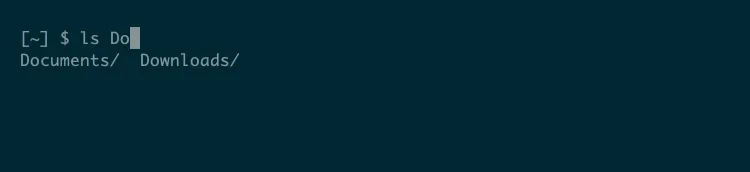 Giao diện terminal macOS với lệnh 'ls Do' hiển thị hai thư mục 'Documents' và 'Downloads' sau khi nhấn Tab, minh họa tính năng hoàn thành tuần tự.
Giao diện terminal macOS với lệnh 'ls Do' hiển thị hai thư mục 'Documents' và 'Downloads' sau khi nhấn Tab, minh họa tính năng hoàn thành tuần tự.
Nếu tôi nhấn Tab một lần nữa, nó sẽ hoàn thành thành ls Documents/, và nhấn Tab thêm lần nữa sẽ chuyển đổi giữa ls Documents/ và ls Downloads/. Lưu ý rằng điều này chỉ xảy ra khi có sự mơ hồ. Nếu bạn gõ ls Documents/, sau đó nhấn Tab, tính năng tự động hoàn thành sẽ hiển thị tất cả các tệp bên trong thư mục Documents thay vì chuyển sang thư mục Downloads.
Nếu bạn muốn có hành vi này trong Bash, hãy thêm bind TAB:menu-complete vào tệp ~/.bashrc hoặc TAB:menu-complete vào tệp ~/.inputrc của bạn.
Để chấp nhận một lựa chọn khi đang chuyển đổi và tiếp tục Tab Completion (ví dụ: cho một đường dẫn dài), bạn có thể nhấn / ở cuối thư mục bạn muốn chọn.
Tab Completion cũng có thể xử lý các tùy chọn được hỗ trợ bởi lệnh bạn đã gõ. Ví dụ, hãy thử gõ mkdir – và sau đó nhấn Tab. Một lần nữa, kết quả sẽ phụ thuộc vào môi trường của bạn, nhưng dù sao bạn cũng sẽ thấy danh sách các tùy chọn mà mkdir hỗ trợ:
 Terminal hiển thị các tùy chọn tự động hoàn thành cho lệnh 'mkdir -', bao gồm '-m', '-p', '-v' cùng với mô tả chức năng.
Terminal hiển thị các tùy chọn tự động hoàn thành cho lệnh 'mkdir -', bao gồm '-m', '-p', '-v' cùng với mô tả chức năng.
Trên macOS, shell của tôi hiển thị các tùy chọn một chữ cái cho mkdir, như -m và -p. Bên cạnh mỗi tùy chọn, nó hiển thị văn bản hướng dẫn sử dụng giải thích chức năng của tùy chọn đó. Trên Ubuntu, shell của tôi hiển thị các tùy chọn dài. Nó không in bất kỳ thông tin sử dụng nào, nhưng các tùy chọn dài tự giải thích tốt hơn.
Sức Mạnh Đột Phá Của Tab Completion Với Lệnh Git
Việc tự động hoàn thành các tùy chọn thực sự đã mở rộng tầm mắt cho tôi. Tôi đã quá quen với việc sử dụng man hoặc tùy chọn --help để hiển thị cách sử dụng lệnh, mà không hề biết rằng shell của mình có thể làm rất nhiều việc đó thay tôi. Nhưng chính lệnh git mới thực sự cho tôi thấy sức mạnh thực sự của tính năng tự động hoàn thành, và nó đã thay đổi cách tôi làm việc kể từ đó.
Chương trình git cực kỳ “tự nhận thức”, vì vậy các tùy chọn tự động hoàn thành của nó cung cấp một giao diện thay thế hiệu quả. Bạn có thể bắt đầu khám phá tất cả các subcommand của Git bằng cách gõ git rồi nhấn Tab:
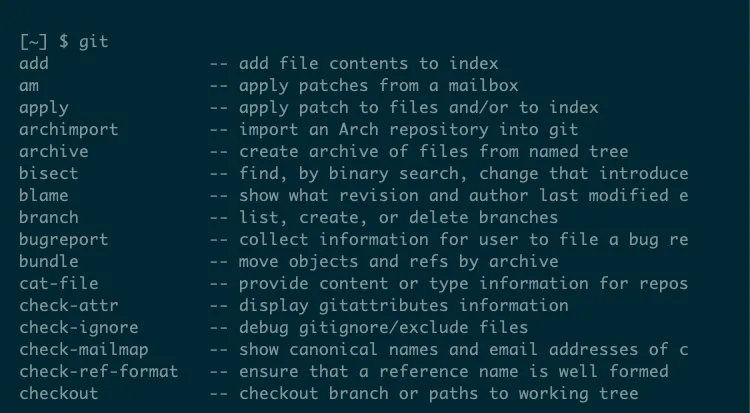 Màn hình terminal hiển thị danh sách các subcommand của Git như 'add', 'blame', 'checkout' khi người dùng gõ 'git' và nhấn Tab.
Màn hình terminal hiển thị danh sách các subcommand của Git như 'add', 'blame', 'checkout' khi người dùng gõ 'git' và nhấn Tab.
Nhưng tính năng tự động hoàn thành của Git thể hiện toàn bộ sức mạnh của nó khi làm việc trong một kho lưu trữ Git (Git repository). Giả sử bạn đã thực hiện một thay đổi đối với một tệp cục bộ duy nhất, như README.md:
 Kết quả lệnh 'git status' cho thấy tệp 'README.md' đã bị sửa đổi trong kho lưu trữ Git cục bộ.
Kết quả lệnh 'git status' cho thấy tệp 'README.md' đã bị sửa đổi trong kho lưu trữ Git cục bộ.
Bây giờ, gõ git add, sau đó nhấn Tab, và shell của bạn sẽ biến nó thành git add README.md. Chương trình git đã nhận ra rằng subcommand add có thể được theo sau bởi danh sách các tên tệp để thêm chúng vào commit hiện tại. Nó nhận thức được rằng chỉ có ý nghĩa khi thêm các tệp đã thực sự thay đổi, vì vậy nó có thể tự động hoàn thành tên đầy đủ của tệp duy nhất cần được thêm.
Tương tự, một khi bạn đã thêm một tệp, git commit rồi nhấn Tab sẽ tự động hoàn thành tên tệp đó, cùng với các tệp khác mà bạn có thể commit ngay lập tức, bao gồm cả những tệp bạn chưa thêm:
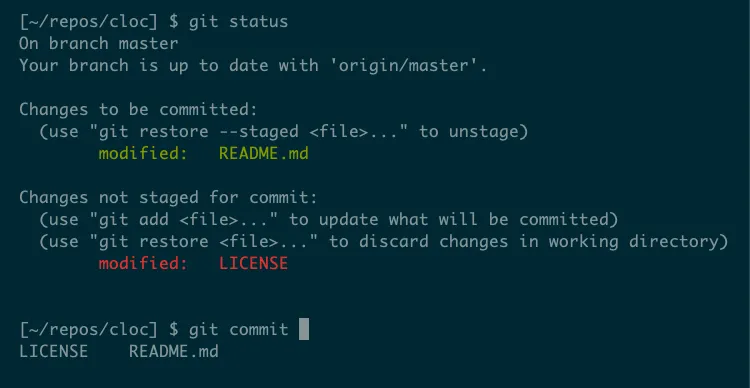 Tính năng tự động hoàn thành của 'git commit' hiển thị danh sách hai tệp đã được sửa đổi và sẵn sàng để commit.
Tính năng tự động hoàn thành của 'git commit' hiển thị danh sách hai tệp đã được sửa đổi và sẵn sàng để commit.
Tính năng hoàn thành này thậm chí còn tính đến các đối số. Ví dụ, một khi bạn đã thêm một tệp vào index, bạn có thể hoàn tác việc staged nó bằng cách sử dụng git restore --staged, như git status giải thích. Tại thời điểm này, git restore –staged theo sau bởi một Tab sẽ chỉ hiển thị README.md, tệp duy nhất đang ở trạng thái staged:
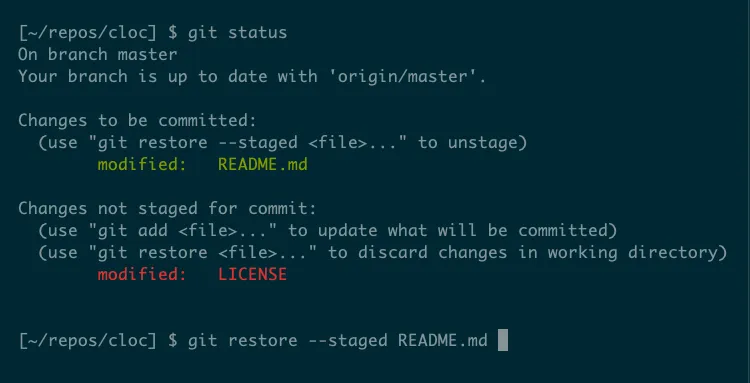 Lệnh 'git restore –staged' tự động hoàn thành tên tệp 'README.md', tệp duy nhất đang ở trạng thái staged và có thể được khôi phục.
Lệnh 'git restore –staged' tự động hoàn thành tên tệp 'README.md', tệp duy nhất đang ở trạng thái staged và có thể được khôi phục.
Tab Completion hữu ích đến mức bạn sẽ thấy mình sử dụng nó liên tục một khi đã khám phá ra. Nhưng điều quan trọng là phải luôn tò mò: hãy tiếp tục nhấn Tab tại các điểm khác nhau trong chuỗi lệnh của bạn, và bạn sẽ học được chính xác tính năng này mạnh mẽ đến mức nào.
Kết Luận
Tab Completion không chỉ là một phím tắt đơn giản; nó là một công cụ mạnh mẽ, thông minh, giúp nâng cao đáng kể hiệu suất làm việc trên dòng lệnh Linux và các môi trường tương tự. Từ việc tự động hoàn thành tên lệnh và tệp cơ bản, đến việc hiểu ngữ cảnh để gợi ý thư mục, tùy chọn lệnh, và thậm chí cả các tệp liên quan trong quy trình làm việc Git phức tạp, Tab Completion thực sự là một tính năng không thể thiếu. Việc làm chủ nó không chỉ giúp bạn tiết kiệm thời gian gõ lệnh mà còn giảm thiểu lỗi, giúp bạn tập trung hơn vào công việc chính. Đừng ngần ngại khám phá sâu hơn những gì tính năng này có thể làm được.
Hãy chia sẻ những thủ thuật Tab Completion yêu thích của bạn hoặc những lệnh mà bạn thấy nó đặc biệt hữu ích trong phần bình luận bên dưới!